Aggiornato il 07/03/2025 • Archiviato in: Cancella & Elimina file • Soluzioni comprovate
Nell'era odierna, non possiamo immaginare una vita senza browser. Uno di questi è Internet Explorer. Nonostante il suo utilizzo sia diminuito, secondo i rapporti è ancora presente nella vita di molti utenti. Ciò significa semplicemente che esistono persone che utilizzano Internet Explorer. Se anche voi siete tra questi, allora questo articolo fa al caso vostro. Parleremo della storia di Internet Explorer.
Proprio come gli altri browser del mondo, anche Internet Explorer ha la possibilità di salvare la cronologia dei dati navigati. È possibile controllare in qualsiasi momento i siti visitati nella cronologia e visitarli di nuovo. Inoltre, quando si visita il browser la volta successiva e si digita di nuovo il sito visitato, il browser lo suggerisce automaticamente. Tuttavia, a volte si desidera rimuovere la cronologia, per liberare spazio o per non mostrare a nessuno le proprie preferenze personali se si condivide il computer. Se è questo il vostro obiettivo, vi spieghiamo come cancellare la cronologia in Internet Explorer. Non smettete di scorrere perché in questo articolo potrete scoprire molte cose.
Parte 1: Come visualizzare la cronologia di navigazione ed eliminare siti specifici
Quando si utilizza Internet Explorer, si ha la possibilità di eliminare solo siti specifici. In questa sezione verrà illustrato come fare. Se siete interessati, seguite questa sezione e scoprite come visualizzare la cronologia su Internet Explorer ed eliminare siti specifici. Ecco i passaggi da seguire.
Passo 1: Per iniziare, aprite Internet Explorer e fate clic sul pulsante Preferiti. Questo pulsante è contrassegnato dall'icona a forma di stella nell'angolo in alto a destra.
Fase 2: ora cliccate sulla scheda Cronologia, dove potete selezionare ciò che desiderate visualizzare. È anche possibile utilizzare il filtro dal menu per visualizzarla.
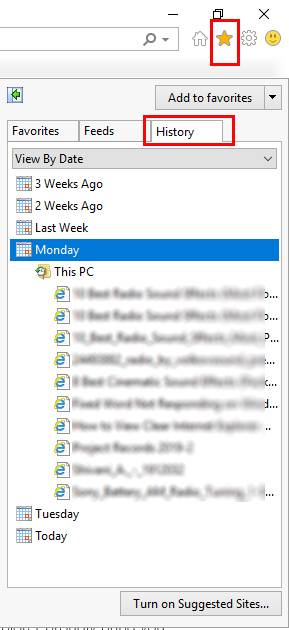
Fase 3: ora cercate il sito web che volete eliminare. Una volta trovato, fate clic con il tasto destro del mouse su di esso e scegliete l'opzione "Elimina". Il gioco è fatto.
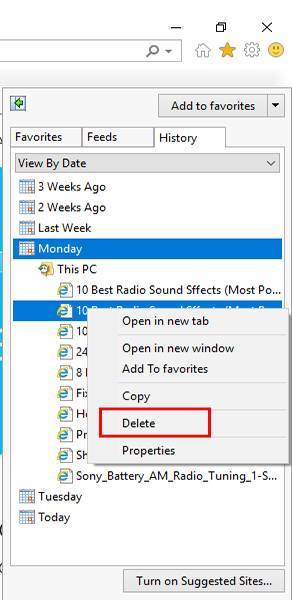
Parte 2: Come cancellare la cronologia di navigazione in Internet Explorer 9/10/11
In questa sezione, vi spiegheremo come cancellare la cronologia in Internet Explorer 9, 10 e 11.
Prima di proseguire, vorremmo che siate a conoscenza di quali sono i tipi di informazioni contenute in questo browser e quali vengono effettivamente cancellate. Ecco un piccolo elenco per vostra informazione:
Ora che avete una visione di ciò che viene cancellato, assicuratevi di agire di conseguenza. Ecco i passaggi per cancellare la cronologia su Internet Explorer.
Passo 1: avviare Internet Explorer e, nell'angolo in alto a destra, scegliere l'icona dell'ingranaggio. Questa icona indica l'opzione "Strumenti".
Fase 2: ora, posizionare il mouse sull'opzione "Sicurezza". Una volta fatto, toccare l'opzione "Cancella cronologia di navigazione".
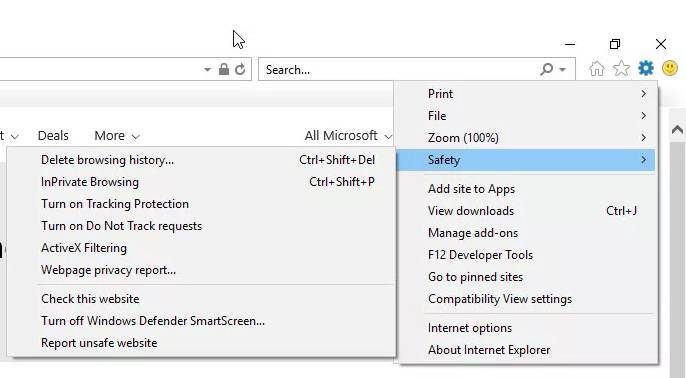
Fase 3: Verrà visualizzato un riquadro con varie opzioni. Il riquadro mostra i diversi aspetti della cronologia di navigazione. È possibile selezionare la casella accanto a "Cronologia". A questo punto, toccate il pulsante "Elimina" e il gioco è fatto.
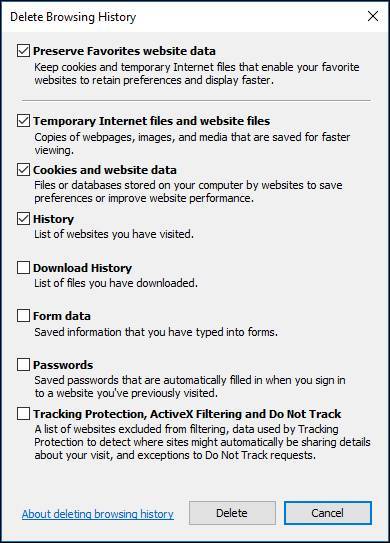
Fase 1: Per Internet Explorer 9, potete scegliere di nuovo il pulsante Strumenti, ovvero l'icona dell'ingranaggio. A questo punto, scegliete "Opzioni Internet".
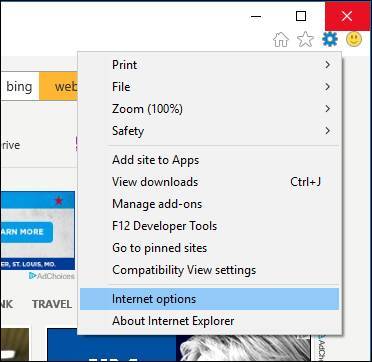
Fase 2: Sotto la voce "Cronologia di navigazione", fate clic sul pulsante "Elimina" e il gioco è fatto.
Parte 3: Eliminare la cronologia di Internet Explorer attraverso l'eliminazione della cartella della cronologia
Passando alla sezione successiva, vedremo come rimuovere la cronologia di Internet Explorer eliminando la cartella Cronologia. I passaggi sono davvero semplici come quelli descritti sopra. Date un'occhiata.
Fase 1: Come sopra, per iniziare è sufficiente avviare Internet Explorer e poi andare al menu Strumenti nella sezione superiore destra dello schermo.
Fase 2: Fare clic su "Opzioni Internet" e scegliere la scheda "Generale".
Fase 3: premere il pulsante "Cancella cronologia" e confermare l'operazione. A tale scopo, premere "Sì".
Fase 4: Chiudere la finestra di dialogo premendo il pulsante "OK". Ora la cronologia verrà rimossa da Internet Explorer.
Bonus:
Bene! Ecco un altro modo che può aiutarvi a cancellare la cronologia di Internet Explorer. Seguendo i passaggi indicati di seguito, è possibile modificare direttamente il registro di sistema per raggiungere lo scopo. In questo modo è possibile rimuovere selettivamente gli URL dalla cronologia di Internet Explorer.
Fase 1: Per iniziare, aprire la finestra di dialogo Esegui premendo i tasti Windows e R insieme. Digitare "regedit.exe" e premere il tasto Invio. Lasciare che il sistema consenta l'avvio del programma.
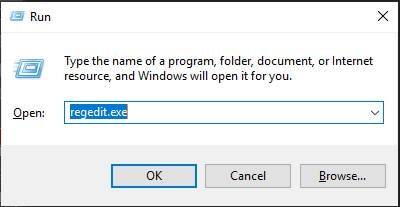
Fase 2: ora fare clic su "HKEY_CURRENT_USER\SOFTWARE\Microsoft\Internet Explorer\TypedURLs".
Fase 3: una volta terminato, rimuovere le voci URL desiderate. Chiudere Regedit.
Parte 4: Eliminare definitivamente la cronologia di Internet Explorer con BitRaser File Eraser
Se desiderate eliminare per sempre la cronologia di Internet Explorer e non trovate un modo migliore, siamo a vostra disposizione. Potete semplicemente ricorrere all'aiuto di uno strumento chiamato BitRaser File Eraser. Questo strumento è molto facile da usare e sicuro. È stato progettato per eliminare tutti i file, le attività su Internet e le tracce del sistema in modo permanente. Una delle migliori caratteristiche di questo strumento è la funzione di pianificazione. Con l'aiuto di questo, si può programmare l'eliminazione automatica. Rende i file eliminati irrecuperabili, in modo che nessuno possa mai accedere al file che non si desidera. È completamente compatibile con i PC Windows e offre un servizio altamente soddisfacente. Ecco come utilizzare questo programma per cancellare la cronologia di Internet Explorer in modo permanente.
Passo 1: Prima di tutto, è necessario scaricare il programma sul PC Windows. Basta andare sul sito ufficiale e fare il download. Dopodiché, è necessario procedere con il processo di installazione. Scegliete le opzioni necessarie.
Fase 2: Avviate lo strumento sul vostro computer, noterete l'opzione "Attività Internet" nel pannello di sinistra insieme ad altre funzioni che lo strumento offre.
Fase 3: Quando si sceglie l'opzione "Attività Internet", viene visualizzato un elenco dei browser Web installati sul computer. In ogni caso, lo strumento supporta con facilità tutti i browser web più diffusi.
Fase 4: E' ora possibile scegliere "Internet Explorer" e, per cancellarne la cronologia, cliccare su "Cancella ora". Rimanete lì per qualche istante, ed ecco fatto! Tutti i file relativi al browser verranno rimossi.
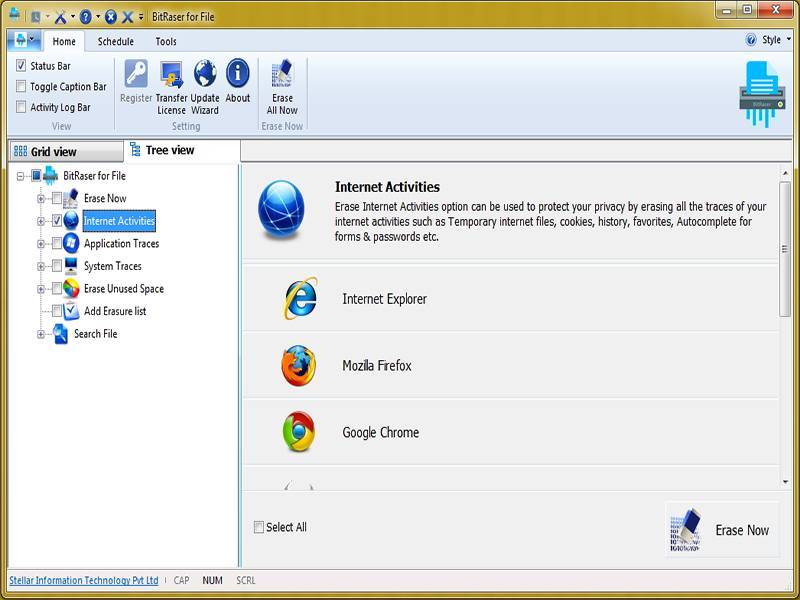
Con questo articolo abbiamo cercato di aiutarvi ad avere un quadro più chiaro della cronologia di Internet Explorer. Avete appreso come cancellare la cronologia in Internet Explorer, come eliminare siti specifici o anche come effettuarne l'eliminazione permanente della cronologia. Ci auguriamo che ora i punti siano chiari e che possiate fare tutto da soli. Fateci sapere se avete ancora qualche dubbio. Oppure potete semplicemente condividere le vostre opinioni su questo post. Inoltre, vi suggeriamo di condividere questo articolo con chiunque ne abbia bisogno. Lasciateci un commento qui sotto per qualsiasi altro nuovo argomento, e rimanete sintonizzati per ulteriori aggiornamenti. Grazie!
